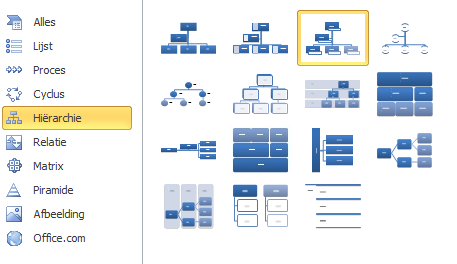Om de hierachie tussen bepaalde zaken aan te geven, is een boomstructuur erg handig. Binnen vier stappen kan je je eigen boomstructuur maken.
Stap 1Overzichtelijke boomstructuur maken
Start Word op, zodat je kan beginnen met de boomstructuur
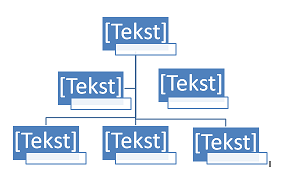
Stap 2 Invoegen SmartArt
Vervolgens selecteer je invoegen. Het knopje invoegen staat linksboven naast start. Klik vervolgens op SmartArt.Stap 3 Hiërarchie
De 5de SmartArt optie is hierarchie. Selecteer Hierachie. Je kunt nu kiezen uit meer dan 10 diverse boomstructuren. Kies de boomstructuur die het best bij jou en je onderwerp past.